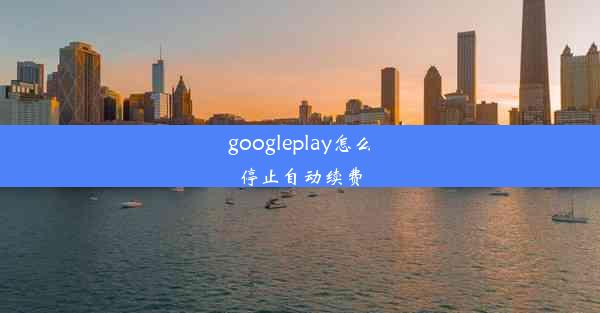windows google未连接到互联网
 谷歌浏览器电脑版
谷歌浏览器电脑版
硬件:Windows系统 版本:11.1.1.22 大小:9.75MB 语言:简体中文 评分: 发布:2020-02-05 更新:2024-11-08 厂商:谷歌信息技术(中国)有限公司
 谷歌浏览器安卓版
谷歌浏览器安卓版
硬件:安卓系统 版本:122.0.3.464 大小:187.94MB 厂商:Google Inc. 发布:2022-03-29 更新:2024-10-30
 谷歌浏览器苹果版
谷歌浏览器苹果版
硬件:苹果系统 版本:130.0.6723.37 大小:207.1 MB 厂商:Google LLC 发布:2020-04-03 更新:2024-06-12
跳转至官网

你是否遇到过Windows系统中的Google浏览器无法连接到互联网的尴尬情况?这无疑让我们的工作效率大打折扣。别担心,本文将带你一步步排查原因,并提供实用的解决方法,让你的Google浏览器重新焕发生机。跟随我们的脚步,一起揭开这个问题的神秘面纱吧!
一、检查网络连接问题
1. 确认你的电脑已经成功连接到互联网。可以尝试打开其他浏览器或使用手机热点进行测试。
2. 检查网络适配器是否正常工作。在任务栏右键点击网络图标,选择打开网络和共享中心,查看网络连接状态。
3. 如果是无线连接,尝试重新连接Wi-Fi,或者更换无线网络进行测试。
二、清理浏览器缓存和Cookies
1. 清除浏览器缓存和Cookies是解决浏览器无法连接互联网的常见方法。以Google Chrome为例,点击右上角三个点,选择更多工具 -> 清除浏览数据。
2. 在弹出的窗口中,勾选Cookies和网站数据和缓存,然后点击清除数据。
3. 清除缓存后,尝试重新打开Google浏览器,看看是否能够正常连接互联网。
三、更新浏览器和操作系统
1. 浏览器版本过旧可能导致无法连接互联网。请确保你的Google浏览器已更新到最新版本。
2. 操作系统也有可能影响浏览器的连接。请检查你的Windows系统是否为最新版本,并尝试更新至最新。
四、修复网络驱动程序
1. 有时,网络驱动程序损坏或过旧也会导致浏览器无法连接互联网。
2. 在设备管理器中查看网络适配器是否正常工作。如果发现驱动程序有问题,右键点击该设备,选择更新驱动程序。
3. 如果无法自动更新,可以尝试从官方网站下载驱动程序进行手动安装。
五、检查防火墙和杀毒软件设置
1. 防火墙和杀毒软件可能会误判Google浏览器为恶意软件,从而阻止其连接互联网。
2. 检查防火墙和杀毒软件的设置,确保Google浏览器未被误判,并允许其访问互联网。
六、重置网络设置
1. 如果以上方法都无法解决问题,可以尝试重置网络设置。
2. 在命令提示符中输入netsh winsock reset并按回车键,然后重启电脑。
3. 重置网络设置后,再次尝试打开Google浏览器,看看是否能够正常连接互联网。
通过以上方法,相信你的Windows Google浏览器已经能够重新连接到互联网。如果问题依旧存在,建议联系专业技术人员进行进一步排查。祝你使用愉快!